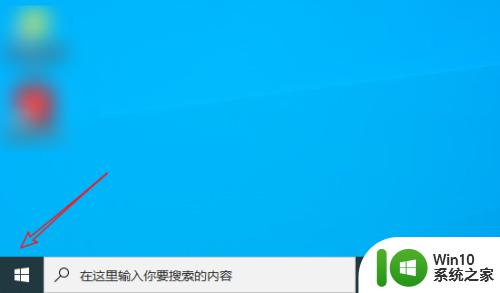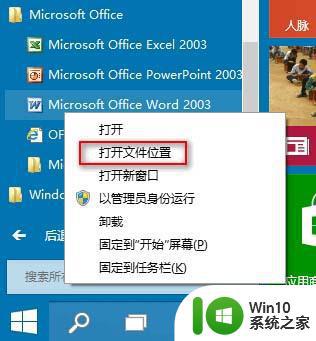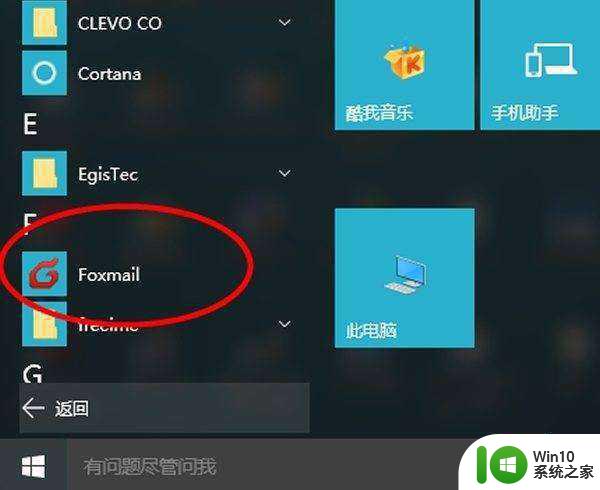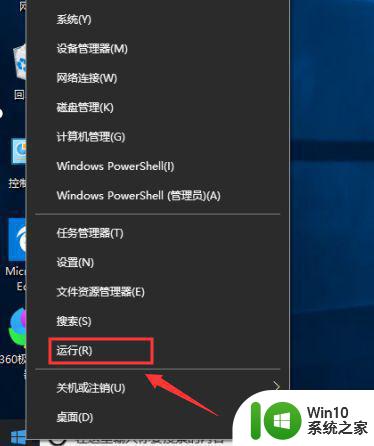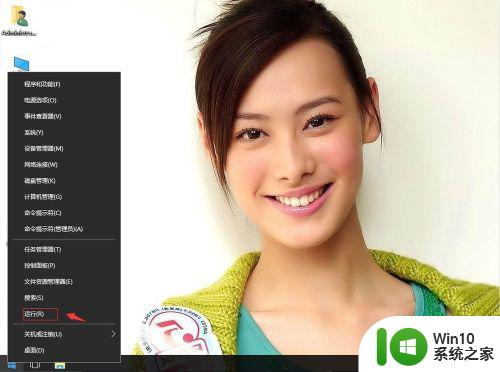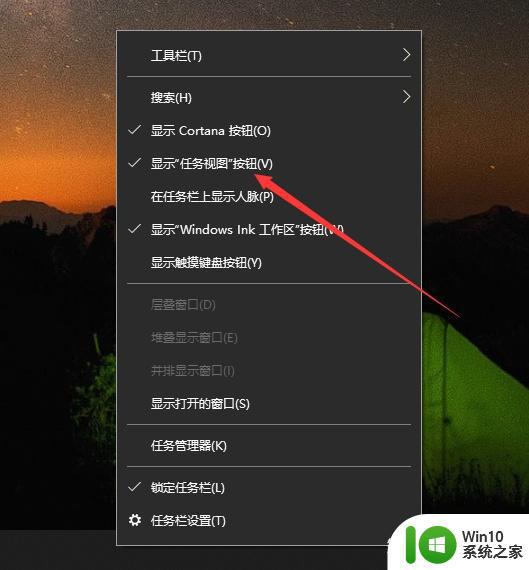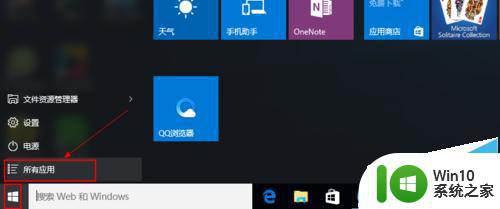win10创建桌面快捷键的方法 win10创建桌面快捷方式的具体步骤
更新时间:2024-07-05 13:56:51作者:yang
在日常使用电脑的过程中,我们经常会遇到需要频繁打开某些程序或文件的情况,为了方便快捷地访问这些内容,我们可以利用Win10的创建桌面快捷方式功能来实现。通过简单的操作步骤,我们可以在桌面上快速创建一个快捷方式,让我们能够更加便捷地打开所需的程序或文件。接下来让我们一起来了解一下Win10创建桌面快捷键的方法和具体步骤。
win10创建桌面快捷方式的具体步骤:
1、桌面空白处点击鼠标右键。再点击个性化;
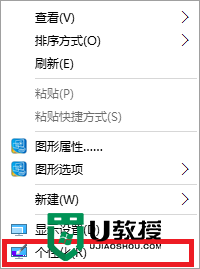
2、打开个性化后再点击主题;
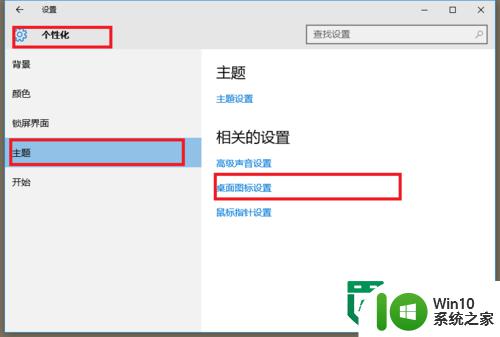
3、打开更改桌面图标后把计算机勾选即可。
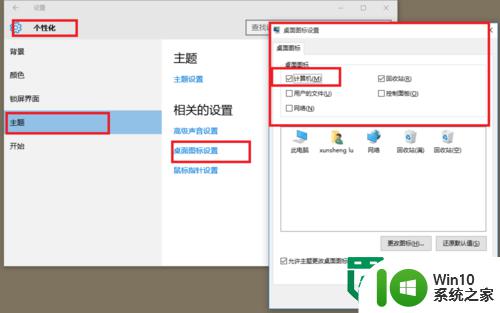
以上就是关于win10创建桌面快捷键的方法的全部内容,有出现相同情况的用户就可以按照小编的方法了来解决了。